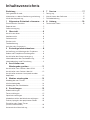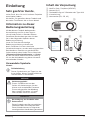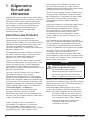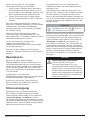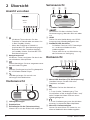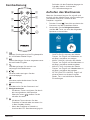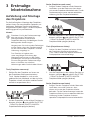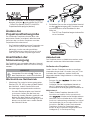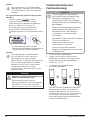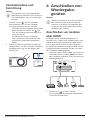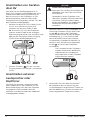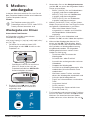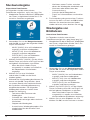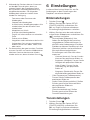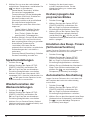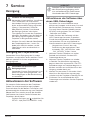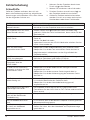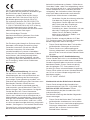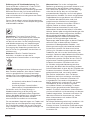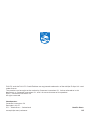Bedienung-
sanleitung
Registrieren Sie Ihr Produkt und erhalten Sie Support unter
www.philips.com/support
Mini projector
NeoPix Start+

Einleitung ......................................................3
Sehr geehrter Kunde, ................................................... 3
Information zu dieser Bedienungsanleitung ....... 3
Inhalt der Verpackung ..................................................3
1 Allgemeine Sicherheit-shinweise ......4
Einrichten des Produkts ..............................................4
Reparaturen.....................................................................5
Stromversorgung ........................................................... 5
2 Übersicht ................................................ 6
Ansicht von oben ...........................................................6
Vorderansicht .................................................................. 6
Seitenansicht ..................................................................6
Rückansicht .....................................................................6
Fernbedienung ............................................................... 7
Aufrufen des Startmenüs............................................ 7
3 Erstmalige Inbetriebnahme ................8
Aufstellung und Montage des Projektors .............8
Ändern der Projektionsflächengröße ..................... 9
Anschließen der Stromversorgung .......................... 9
Inbetriebnahme der Fernbedienung ....................10
Inbetriebnahme und Einrichtung ........................... 11
4 Anschließen von
Wiedergabe-geräten ...........................11
Anschließen von Geräten über HDMI ................... 11
Anschließen von Geräten über AV ..........................12
Anschließen externer Lautsprecher oder
Kopfhörer ........................................................................12
5 Medien-wiedergabe .......................... 13
Wiedergabe von Filmen .............................................13
Musikwiedergabe ........................................................ 14
Wiedergabe von Bilddateien................................... 14
6 Einstellungen ....................................... 15
Bildeinstellungen ..........................................................15
Toneinstellungen ..........................................................15
Spracheinstellungen .................................................. 16
Wiederherstellen der Werkseinstellungen ......... 16
Drehen/spiegeln des projizierten Bildes ............ 16
Einstellen des Sleep-Timers
(Schlummerfunktion) ................................................. 16
Automatische Abschaltung ...................................... 16
7 Service ................................................... 17
Reinigung ........................................................................17
Aktualisieren der Software ........................................ 17
Fehlerbehebung .......................................................... 18
8 Anhang ..................................................19
Technische Daten ........................................................19
Inhaltsverzeichnis

Einleitung 3
Einleitung
Sehr geehrter Kunde,
vielen Dank, dass Sie sich für diesen Projektor
entschieden haben.
Wir hoffen, Sie genießen dieses Produkt und
die vielen Funktionen, die es Ihnen bietet!
Information zu dieser
Bedienungsanleitung
Mit der diesem Produkt beiliegenden
Kurzanleitung sind Sie in der Lage, es
schnell und einfach in Betrieb nehmen.
Detaillierte Beschreibungen dazu finden
Sie in den folgenden Kapiteln dieser
Bedienungsanleitung.
Lesen Sie sich die vollständige
Bedienungsanleitung aufmerksam
durch. Beachten Sie stets sämtliche
Sicherheitshinweise, um den ordnungsgemäßen
Betrieb dieses Produkts zu gewährleisten.
(Informationen dazu finden Sie im Abschnitt
„Allgemeine Sicherheitshinweise“ auf Seite
4.) Der Hersteller übernimmt keine Haftung
für aus der Nichtbeachtung dieser Hinweise
entstehende Schäden.
Verwendete Symbole
Hinweis
Fehlerbehebung
Dieses Symbol weist auf Tipps hin, die
Ihnen helfen, dieses Produkt effektiver
und einfacher zu verwenden.
GEFAHR!
Verletzungsgefahr!
Dieses Symbol warnt vor der
Gefahr von Verletzungen für den
Nutzer und umstehende Personen.
Die unsachgemäße Handhabung
kann sowohl Personen- als auch
Sachschäden nach sich ziehen.
VORSICHT!
Beschädigung des Produkts oder
Datenverlust!
Dieses Symbol warnt Sie vor möglichen
Produktschäden und Datenverlusten.
Diese Schäden können in Folge einer
unsachgemäßen Handhabung entstehen.
Inhalt der Verpackung
a
NeoPix Start+ Projektor (NPX245)
b
Netzteil (A/C)
c
Fernbedienung mit 2 Batterien des Typs AAA
d
Kurzanleitung
e
Netzstecker (EU, GB, US)
a
Quick Start
Guide
Quick Start
Guide
Quick Start
Guide
Quick Start
Guide
OK
b
e
cd

4 Philips · NeoPix Start+
1 Allgemeine
Sicherheit-
shinweise
Nehmen Sie sämtliche der aufgeführten Warn-
und Sicherheitshinweise zur Kenntnis. Nehmen
Sie keine Einstellungen und Veränderungen
vor, die nicht in dieser Bedienungsanleitung
beschrieben sind. Eine falsche Bedienung
und unsachgemäße Handhabung kann
zu Personen- und Sachschäden oder
Datenverlusten führen.
Einrichten des Produkts
Dieses Produkt ist ausschließlich zur
Verwendung in Innenräumen vorgesehen.
Stellen Sie das Produkt auf eine stabile, ebene
Oberfläche. Um mögliche Verletzungen oder
Schäden am Produkt zu vermeiden, sind
sämtliche Kabel so zu verlegen, dass niemand
darüber stolpern kann.
Die Inbetriebnahme des Produkts in Räumen
mit hoher Luftfeuchtigkeit ist nicht gestattet.
Berühren Sie weder Netzstecker noch
Netzanschluss mit nassen Händen.
Sorgen Sie dafür, dass das Produkt an einem
ausreichend belüfteten Ort aufgestellt ist und
achten Sie darauf, dass es nicht abgedeckt
wird. Stellen Sie das Produkt während des
Betriebs nicht in geschlossene Schränke, Kisten
oder sonstige Behälter.
Schützen Sie das Produkt stets vor direkter
Sonneneinstrahlung, Hitze, starken
Temperaturschwankungen und Feuchtigkeit.
Stellen Sie das Produkt nicht in unmittelbarer
Nähe eines Heizgeräts oder einer Klimaanlage
auf. Beachten Sie hierzu die zur Betriebs- und
Umgebungstemperatur aufgeführten Angaben.
(Informationen dazu finden Sie im Abschnitt
„Technische Daten“ auf Seite 19.)
Beim Betrieb des Produkts über einen
längeren Zeitraum erwärmt sich die
Oberfläche des Gehäuses. Bei Überhitzung
versetzt sich das Produkt jedoch automatisch
in den Standby-Modus.
Achten Sie darauf, dass unter keinen
Umständen Flüssigkeiten ins Innere des
Geräts gelangen. Sollten doch einmal
Flüssigkeiten oder Fremdkörper in das Produkt
eingedrungen sein, dann nehmen Sie es
unverzüglich außer Betrieb und trennen es
von der Stromversorgung. Lassen Sie das
Produkt anschließend von einem autorisierten
Kundendienstzentrum überprüfen.
Lassen Sie im Umgang mit dem Produkt stets
Vorsicht walten. Vermeiden Sie Berührungen
der Projektorlinse. Platzieren Sie unter keinen
Umständen schwere oder scharfkantige
Gegenstände auf dem Produkt oder dem
Netzkabel.
Sollte das Produkt zu heiß werden oder Rauch
entwickeln, nehmen Sie es unverzüglich
außer Betrieb und trennen Sie es von der
Stromversorgung. Lassen Sie das Produkt
anschließend von einem autorisierten
Kundendienstzentrum überprüfen. Halten
Sie das Produkt von offenen Flammen (z. B.
Kerzen) fern.
Das Produkt verfügt über einen integrierten
Akku. Das Zerlegen und Modifizieren des Akkus
ist nicht gestattet. Der eingebaute Akku darf
ausschließlich von qualifizierten Mitarbeitern
unseres Kundendienstes ausgetauscht werden.
Versuchen Sie nicht, den verbauten Akku
auf eigene Faust auszutauschen. Der
unsachgemäße Umgang mit dem Akku oder
die Verwendung eines falschen Akkutyps kann
zu Schäden am Produkt führen und ernsthafte
Verletzungen verursachen.
GEFAHR!
Explosionsgefahr bei Verwendung von
Batterien des falschen Typs!
Bei Verwendung des falschen
Batterietyps besteht Explosionsgefahr.
Versuchen Sie nicht, den verbauten
Akku auf eigene Faust auszutauschen.
Setzen Sie die für die Fernbedienung
vorgesehenen Batterien (ggf. auch Akkus) keiner
übermäßigen Hitze durch Sonneneinstrahlung
oder offenen Flammen aus.
Unter folgenden Bedingungen kann sich im
Inneren des Produkts eine Feuchtigkeitsfilm
bilden, der Fehlfunktionen hervorrufen kann:
• wenn das Produkt von einer kalten in
eine warme Umgebung gebracht wird;
• nach Aufheizen eines kalten Raumes;
• wenn das Produkt in einem Raum
aufgestellt wird, der eine hohe
Luftfeuchte aufweist.

Allgemeine Sicherheit-shinweise 5
Gehen Sie wie folgt vor, um etwaigen
Feuchtigkeitsbeschlag zu vermeiden:
1 Legen Sie das Produkt stets in eine dicht
verschließbare Plastiktüte, bevor Sie es in
einen anderen Raum bringen, damit es sich
den Raumbedingungen anpassen kann.
2 Warten Sie ein bis zwei Stunden, bevor
Sie das Produkt wieder aus der Plastiktüte
nehmen.
Von einer Inbetriebnahme des Produkts in
einer sehr staubigen Umgebung ist abzusehen.
Staubpartikel und andere Fremdkörper
können andernfalls zu ernsthaften Schäden
am Produkt führen.
Setzen Sie das Produkt keinen starken
Erschütterungen und Vibrationen aus. Dies
kann andernfalls zu Schäden an den im Inneren
verbauten Komponenten führen.
Lassen Sie Kinder das Produkt nicht
unbeaufsichtigt benutzen. Das
Verpackungsmaterial darf nicht in die Hände
von Kindern gelangen.
Nehmen Sie das Produkt zu Ihrer eigenen
Sicherheit nicht bei Gewittern mit Blitzschlag in
Betrieb.
Reparaturen
Nehmen Sie keine eigenständigen
Reparaturarbeiten an dem Produkt vor. Eine
unsachgemäße Wartung kann zu ernsthaften
Verletzungen oder Schäden am Produkt führen.
Lassen Sie das Produkt daher ausschließlich
von einem autorisierten Kundendienstzentrum
in Stand setzen.
Informationen zu autorisierten
Kundendienstzentren finden Sie auf der diesem
Produkt beiliegenden Garantiekarte.
Entfernen Sie nicht das Typenschild von
diesem Produkt, da andernfalls sämtliche
Garantieansprüche erlöschen.
Stromversorgung
Verwenden Sie ausschließlich Netzteile,
die für dieses Produkt zugelassen wurden.
(Informationen hierzu finden Sie im Abschnitt
„Technische Daten“ auf Seite 19.) Prüfen
Sie, ob die Netzspannung des Netzteils mit der
vorhandenen Netzspannung am Aufstellungsort
übereinstimmt. Dieses Produkt entspricht dem
daran vermerkten Spannungstyp.
Die Steckdose muss sich in der Nähe des
Produkts befinden und sollte jederzeit leicht
zugänglich sein.
Die Kapazität des verbauten Akkus lässt mit
der Zeit nach. Sollte sich das Produkt nur noch
mit dem Netzteil in Betrieb nehmen lassen,
dann ist der verbaute Akku defekt. Wenden Sie
sich an ein autorisiertes Kundendienstzentrum,
um den Austausch des verbauten Akkus in die
Wege zu leiten.
VORSICHT!
Verwenden Sie stets die -Taste um
den Projektor auszuschalten.
Nehmen Sie das Produkt vor der Durchführung
etwaiger Reinigungsarbeiten stets außer Betrieb
und trennen Sie es von der Stromversorgung.
(Informationen hierzu finden Sie im Abschnitt
„Reinigung“ auf Seite 17.) Verwenden Sie
ein weiches, fusselfreies Tuch. Verwenden Sie
unter keinen Umständen flüssige, gasförmige
oder leicht entflammbare Reinigungsmittel wie
Sprays, Scheuermittel, Polituren oder Alkohol.
Achten Sie während der Reinigung darauf,
dass keine Flüssigkeiten ins Innere des Geräts
gelangen.
GEFAHR!
Gefahr von Augenverletzungen!
Dieses Produkt ist mit einer
sehr leistungsstarken LED (Licht
emittierende Diode) ausgestattet, die
äußerst helles Licht ausstrahlt. Blicken
Sie deshalb während des Betriebs nie
direkt in die Projektorlinse. Andernfalls
können Reizungen oder Schäden der
Augen die Folge sein.

6 Philips · NeoPix Start+
2 Übersicht
Ansicht von oben
NeoPix
Start+
e d c b a
a
• Mit dieser Taste nehmen Sie den
Projektor in Betrieb oder versetzen ihn
in den Standby-Modus.
• Wenn der Projektor in Betrieb ist,
leuchtet die LED-Betriebsanzeige grün.
Befindet sich der Projektor dagegen
im Standby-Modus, leuchtet die LED-
Betriebsanzeige rot.
b
Navigationstasten
Mit diesen Tasten navigieren Sie durch die
verschiedenen Menüpunkte.
c
Hiermit bestätigen Sie eine vorgenommene
Auswahl oder Eingabe.
d
Wählen Sie die gewünschte Eingabequelle:
AV, HDMI oder Media Player.
e
Hierüber gelangen Sie zurück zum
vorherigen Menübildschirm.
Vorderansicht
a cb
a
Lüftungsöffnungen
b
Projektorlinse
c
Einstellregler für die Fokuseinstellung
Hiermit lässt sich die Bildschärfe anpassen.
Seitenansicht
USBHDMIOFF/ON
a b c
a
Mit diesem Schalter schalten Sie die
Stromversorgung über den Akku ein oder
aus.
b
HDMI
Stellen Sie eine Verbindung zum HDMI-
Ausgang eines Wiedergabegeräts her.
c
Standard-USB-Anschluss
• Schließen Sie einen USB-Datenträger
an, um diverse Medieninhalte
wiederzugeben.
• Dieser steht Ihnen zur Aktualisierung
der Software zur Verfügung.
Rückansicht
MICRO SDAVDCDC5V
abcde
a
Micro-USB-Anschluss (5 V-Gleichspannung)
Hierüber können Sie den Akku des
Projektors aufladen.
b
Schließen Sie hier das Netzteil an.
c
AV
3,5-mm-Audio-/Videoeingang: Zum
Anschließen an die analogen Audio- und/
oder Composite Video-Buchsen eines
Wiedergabegeräts.
d
3,5-mm-Audioausgang zum Anschließen
externer Lautsprecher oder Kopfhörer.
e
Micro SD-Kartensteckplatz
Setzen Sie eine Micro SD-Karte ein, um
diverse Medieninhalte wiederzugeben.

Übersicht 7
Fernbedienung
OK
h
g
f
e
a
b
c
d
a
Wählen Sie die gewünschte Eingabequelle:
AV, HDMI oder Media Player.
b
Hiermit bestätigen Sie eine vorgenommene
Auswahl oder Eingabe.
c
Hierüber gelangen Sie zurück zum
vorherigen Menübildschirm.
d
/
Erhöhen oder verringern Sie den
Lautstärkepegel.
e
Aktivieren oder deaktivieren Sie die
Stummschaltung.
f
Hierüber rufen Sie das Startmenü auf.
g
Navigationstasten
• Mit diesen Tasten navigieren Sie durch
die verschiedenen Menüpunkte.
• Über die Tasten / ändern Sie die
aktuelle Auswahl.
h
• Mit dieser Taste nehmen Sie den
Projektor in Betrieb oder versetzen ihn
in den Standby-Modus.
• Wenn der Projektor in Betrieb ist,
leuchtet die LED-Betriebsanzeige grün.
Befindet sich der Projektor dagegen im
Standby-Modus, leuchtet die
LED-Betriebsanzeige rot.
Aufrufen des Startmenüs
Über das Startmenü können Sie schnell und
einfach auf den Media Player, die Einstellungen
und weitere nützliche Funktionen des
Projektors zugreifen.
1 Drücken Sie auf . Daraufhin erscheint das
Startmenü auf der Projektionsfläche.
2 Verwenden Sie die Navigationstasten
und die OK-Taste, um eine der folgenden
Optionen auszuwählen:
• PHOTO (BILD): Aufrufen des Media
Players, um Zugriff auf Bilddateien zu
erhalten und diese anzuzeigen.
• MUSIC (MUSIK): Aufrufen des Media
Players, um Zugriff auf Musikdateien zu
erhalten und diese wiederzugeben.
• MOVIE (FILM): Aufrufen des Media
Players, um Zugriff auf Videodateien zu
erhalten und diese abzuspielen.
• SETUP (EINSTELLUNGEN): Zugriff auf
diverse Menüs zur Anpassung des
Bildes, Tons und zahlreicher weiterer
Einstellungen.

8 Philips · NeoPix Start+
3 Erstmalige
Inbetriebnahme
Aufstellung und Montage
des Projektors
Zur Aufstellung bzw. Montage des Projektors
stehen Ihnen vier verschiedene Optionen zur
Verfügung. Befolgen Sie die nachstehend
aufgeführten Anweisungen, um den Projektor
ordnungsgemäß zu positionieren.
Hinweis
Erwerben Sie für die Deckenmontage
eine von einem Fachmann für
Montagearbeiten empfohlene
Projektorhalterung und befolgen Sie die
beiliegenden Anweisungen.
Vergewissern Sie sich vor dem Befestigen
an der Decke, dass das Deckenmaterial
für das Gewicht des Projektors und der
Halterung ausgelegt ist.
Das Produkt ist hierbei stets
unter sorgfältiger Einhaltung der
Montageanweisungen an der Decke
anzubringen und sicher zu befestigen.
Eine unsachgemäße Deckenmontage
kann zu Unfällen, ernsthaften
Verletzungen oder Sachschäden führen.
Tisch (Projektion von vorne)
1 Stellen Sie den Projektor auf einen vor
der Projektionsfläche positionierten
Tisch. Hierbei handelt es sich um die
gebräuchlichste Methode, mit der sich der
Projektor schnell aufstellen und bei Bedarf
einfach transportieren lässt.
2 Um die Projektion in die richtige Position zu
bringen, drücken und wählen Sie SETUP
- Panel Flip Rotate (EINSTELLUNGEN -
Projektionsbild spiegeln/drehen).
Decke (Projektion nach vorne)
1 Bringen Sie den Projektor mit der Oberseite
nach oben so an der Decke an, dass dieser
sich vor der Projektionsfläche befindet. Für die
Deckenmontage ist eine separat erhältliche
Halterung für den Projektor erforderlich.
2 Um die Projektion in die richtige Position zu
bringen, drücken und wählen Sie SETUP
- Panel Flip Rotate (EINSTELLUNGEN -
Projektionsbild spiegeln/drehen).
Tisch (Projektion von hinten)
1 Stellen Sie den Projektor auf einen hinter
der Projektionsfläche positionierten
Tisch. Hierzu wird eine separat erhältliche
Rückprojektionswand benötigt.
2 Um die Projektion in die richtige Position zu
bringen, drücken und wählen Sie SETUP
- Panel Flip Rotate (EINSTELLUNGEN -
Projektionsbild spiegeln/drehen).
Decke (Projektion von hinten)
1 Bringen Sie den Projektor mit der Oberseite
nach oben so an der Decke an, dass
dieser sich hinter der Projektionsfläche
befindet. Für die Deckenmontage hinter der
Projektionsfläche ist eine separat erhältliche
Halterung für den Projektor und eine
spezielle Rückprojektionswand erforderlich.

Erstmalige Inbetriebnahme 9
2 Um die Projektion in die richtige Position zu
bringen, drücken und wählen Sie SETUP
- Panel Flip Rotate (EINSTELLUNGEN -
Projektionsbild spiegeln/drehen).
Ändern der
Projektionsflächengröße
Die Größe der Projektionsfläche (bzw. des
projizierten Bildes) wird durch den Abstand
zwischen der Linse des Projektors und der
Projektionsfläche bestimmt.
• Das Projektionsbild kann eine Diagonale von
51 bis 153 cm (20 bis 60 Zoll) annehmen.
• Abhängig ist dies von der gewählten
Projektionsdistanz, die zwischen 80 und
200 cm (24 und 60 Zoll) betragen kann.
Anschließen der
Stromversorgung
Der Projektor kann entweder über das Netzteil
oder den eingebauten Akku mit Strom versorgt
werden.
VORSICHT!
Verwenden Sie stets die -Taste um
den Projektor ein- und auszuschalten.
Wechselstrom-Netzbetrieb
1 Montieren Sie zunächst einen geeigneten
Stecker (EU, GB, US) an den runden Sockel
des Netzteils, indem Sie die Stifte und
Aussparungen entsprechend ausrichten.
• Um den Stecker wieder vom Netzteil
zu trennen, halten Sie die Nase am
Rand des runden Sockels gedrückt und
drehen Sie den Stecker zur gleichen
Zeit. Bei korrekter Ausführung lässt sich
dieser nun einfach vom runden Sockel
des Netzteils lösen.
US UK
EU
2 Schließen Sie nun das mitgelieferte Netzteil
an den
Netzeingang des Projektors und
anschließend an eine Steckdose in der
Nähe an.
• Die LED am Projektor beginnt daraufhin
rot zu leuchten.
b
a
MICRO SDAVDCDC5V
Akkubetrieb
Der Projektor kann zu Mobilitätszwecken auch
über den verbauten Akku betrieben werden.
Aufladen des Projektors
Laden Sie den Projektor vor der erstmaligen
Inbetriebnahme rund 2 Stunden lang auf. Zum
Aufladen des Projektors stehen Ihnen die
folgenden beiden Möglichkeiten zur Verfügung:
Möglichkeit 1:
• Bringen Sie den -Schalter in die
Position .
• Schließen Sie das mitgelieferte Netzteil an
den DC-Netzeingang des Projektors und
anschließend an eine geeignete Steckdose an.
Möglichkeit 2:
• Laden Sie den Projektor über den USB-
Anschluss auf, indem Sie ihn zunächst mit
dem -Schalter außer Betrieb nehmen.
• Nehmen Sie anschließend ein USB-Kabel
(nicht im Lieferumfang enthalten) zur Hand
und verbinden Sie es mit dem Micro-USB-
Anschluss (DC 5V) auf der Rückseite des
Projektors und einer Powerbank oder
einem an das Stromnetz angeschlossene
Ladegerät (5 V-Gleichspannung).

10 Philips · NeoPix Start+
Hinweis
Der Projektor lässt sich während des
Ladevorgangs über den USB-Anschluss
(5 V-Gleichspannung) nicht in Betrieb
nehmen.
Ein-/Ausschalten der Stromversorgung über
den Akku
• Bringen Sie den -Schalter
in die gewünschte Position, um die
Stromversorgung über den eingebauten
Akku ein- oder auszuschalten. Ist
die Stromversorgung über den Akku
eingeschaltet, leuchtet die sich am
Projektor befindliche LED-Betriebsanzeige
rot.
USBHDMIOFF/ON
OFF/ON
• Im Normalbetrieb lässt sich der
vollständig aufgeladene Projektor dann
rund 60 Minuten lang verwenden.
Hinweis
Die Kapazität des verbauten Akkus
lässt mit der Zeit nach. Sollte sich
der Projektor nur noch mit dem
Wechselstrom in Betrieb nehmen lassen,
dann ist der eingebaute Akku defekt.
Wenden Sie sich an ein autorisiertes
Kundendienstzentrum, um den
Austausch des verbauten Akkus in die
Wege zu leiten.
GEFAHR!
Explosionsgefahr bei Verwendung von
Batterien des falschen Typs!
Bei Verwendung des falschen
Batterietyps besteht Explosionsgefahr.
Versuchen Sie nicht, den verbauten
Akku auf eigene Faust auszutauschen.
Inbetriebnahme der
Fernbedienung
VORSICHT!
Die unsachgemäße Verwendung
der Batterien kann zu Überhitzung,
Explosion, Brandgefahr und
Verletzungen führen. Auslaufende
Batterien können die Fernbedienung
beschädigen.
Setzen Sie die Fernbedienung keiner
direkten Sonneneinstrahlung aus.
Vermeiden Sie es, die Batterien
zu verformen, zu zerlegen oder
aufzuladen.
Vermeiden Sie den Kontakt mit offenen
Flammen und Wasser.
Verbrauchte Batterien sind
unverzüglich zu ersetzen.
Nehmen Sie die Batterien bei
längerem Nichtgebrauch stets aus der
Fernbedienung.
1 Öffnen Sie das Batteriefach.
2 Legen Sie nun die im Lieferumfang
enthaltenen Batterien (Typ AAA) unter
Berücksichtigung der angegebenen
Polarität (+/-) ein.
3 Schließen Sie das Batteriefach
anschließend wieder.
• Richten Sie die Fernbedienung bei der
Verwendung auf den sich hinten am
Projektor befindlichen IR-Sensor und
vergewissern Sie sich, dass sich zwischen
ihr und der Rückseite des Projektors
keine den Empfang beeinträchtigenden
Gegenstände befinden.

Anschließen von Wiedergabe-geräten 11
Inbetriebnahme und
Einrichtung
Hinweis
Der Projektor lässt sich während des
Ladevorgangs über den USB-Anschluss
(5 V-Gleichspannung) nicht in Betrieb
nehmen.
1 Drücken Sie auf , um den Projektor
einzuschalten. Die LED am Projektor
wechselt daraufhin von rot auf grün.
• Möchten Sie den Projektor ausschalten,
dann drücken Sie erneut auf . Die
LED am Projektor wechselt daraufhin
von grün auf rot.
• Der Abstand zwischen Projektor
und Projektionsfläche bestimmt die
tatsächliche Größe des projizierten
Bildes.
2 Drehen Sie den für die Fokuseinstellung
vorgesehenen, um die Linse des Projektors
angebrachten Ring, um die Bildschärfe
anzupassen.
NeoPix
Start+
4 Anschließen von
Wiedergabe-
geräten
Hinweis
Stellen Sie zunächst einmal sicher, dass
alle Geräte von der Stromversorgung
getrennt sind, bevor Sie Verbindungen
zu diesen herstellen oder bestehende
Verbindungen ändern.
Anschließen von Geräten
über HDMI
Schließen Sie ein Wiedergabegerät (z. B.
einen Blu-ray-Player, eine Spielekonsole, eine
Videokamera, eine Digitalkamera oder einen
PC) an den HDMI-Anschluss des Projektors
an. Bei dieser Verbindung wird das Bild auf der
Projektionsfläche angezeigt und der Ton über
den Projektor wiedergegeben.
1 Nehmen Sie ein HDMI-Kabel zur Hand und
verbinden Sie es mit dem HDMI-Anschluss
des Projektors und dem HDMI-Ausgang am
Wiedergabegerät.
USBHDMIOFF/ON
2 Drücken Sie , um die Liste der
Eingangsquellen anzuzeigen, und wählen
Sie anschließend HDMI.

12 Philips · NeoPix Start+
Anschließen von Geräten
über AV
Schließen Sie ein Wiedergabegerät (z. B.
einen DVD-Spieler, eine Spielekonsole, eine
Videokamera oder eine Digitalkamera) an
den AV-Anschluss des Projektors an. Bei
dieser Verbindung wird das Bild auf der
Projektionsfläche angezeigt und der Ton über
den Projektor wiedergegeben.
1 Nehmen Sie dazu ein RCA-Kabel (Cinch)
mit 3,5-mm-Stecker zur Hand und
schließen Sie das eine Ende an den
AV-Anschluss (3,5 mm) des Projektors
und das andere Ende an die analogen
Audioausgangsbuchsen (rot und weiß) und/
oder an den Composite Video-Ausgang
(FBAS) eines Wiedergabegeräts an.
MICRO SDAVDCDC5V
2 Drücken Sie dann , um die Liste der
Eingangsquellen anzuzeigen, und wählen
Sie AV.
Anschließen externer
Lautsprecher oder
Kopfhörer
Schließen Sie externe Lautsprecher oder
einen Kopfhörer an den Projektor an. Bei
dieser Verbindung kann der vom Projektor
ausgegebene Ton entweder über die
externen Lautsprecher oder den Kopfhörer
wiedergegeben werden.
GEFAHR!
Gefahr von Hörschäden!
Verringern Sie vor dem Anschließen der
Kopfhörer stets zuerst die Lautstärke
am Projektor.
Verwenden Sie den Projektor nicht
über einen längeren Zeitraum bei hoher
Lautstärke. Dies gilt insbesondere
bei der Verwendung von Kopfhörern.
Andernfalls können Hörschäden
entstehen.
1 Nehmen Sie ein 3,5-mm-Audiokabel zur
Hand und schließen Sie das eine Ende
an den -Anschluss des Projektors
und das andere Ende an den analogen
Audioeingang (3,5-mm-Buchse oder
rote und weiße Buchse) des externen
Lautsprechers. Stattdessen können Sie
natürlich auch einfach einen Kopfhörer
an den -Anschluss des Projektors
anschließen.
• Die Lautsprecher des Projektors
werden automatisch deaktiviert,
sobald externe Lautsprecher
oder Kopfhörer an den Projektor
angeschlossen werden.
MICRO SDAVDCDC5V
2 Verwenden Sie nach dem Anschließen
der Kopfhörer die zur Anpassung des
Lautstärkepegels vorgesehenen Tasten auf
der Fernbedienung, um die Lautstärke auf
einen angenehmen Pegel einzustellen.

Medien-wiedergabe 13
5 Medien-
wiedergabe
In diesem Abschnitt erfahren Sie, wie Sie mit
dem Projektor Medieninhalte verschiedenster
Quellen abspielen können.
Hinweis
Der Projektor unterstützt USB-
Datenträger, die mit FAT16- oder FAT32-
Dateisystemen formatiert sind.
Wiedergabe von Filmen
Unterstützte Dateiformate
Im Folgenden sind die unterstützten
Dateiformate aufgeführt:
.dat/.mpg/.mpeg/.ts/.trp/.tp/.vob/.mp4/.mkv/.
avi/.flv/.3gp
1 Schließen Sie zunächst einen USB-
Datenträger an den USB-Anschluss des
Projektors an.
USBHDMIOFF/ON
• Stattdessen können Sie auch eine
Micro SD-Karte in den sich am
Projektor befindlichen MICRO SD-
Kartensteckplatz einsetzen.
MICRO SDAVDCDC5V
microSD
2 Drücken Sie auf , damit auf der
Projektionsfläche das Startmenü
angezeigt wird.
3 Verwenden Sie nun die Navigationstasten
und die OK, um einen der folgenden Media
Player auszuwählen.
• MUSIC (MUSIK): Nur auf Audiodateien
zugreifen und diese wiedergeben.
• MOVIE (FILM): Nur auf Videodateien
zugreifen und diese abspielen.
• PHOTO (BILD): Nur auf Bilddateien
zugreifen und diese anzeigen.
4 Wählen Sie MOVIE (FILM), um den Video-
Media Player aufzurufen und Zugriff auf die
verfügbaren Videodateien zu erhalten.
• Wenn der Video-Media Player
ausgewählt ist, werden ausschließlich
die abspielbaren Videodateien
angezeigt.
5 Wählen Sie nun eine Videodatei und
drücken Sie OK, um das Video abzuspielen.
6 Während der Wiedergabe können Sie
erneut auf die OK-Taste drücken, damit
im unteren Bereich der Projektionsfläche
die Symbole zur Wiedergabesteuerung
eingeblendet werden. Die folgenden
Wiedergabefunktionen stehen Ihnen
hierbei zur Verfügung:
• Fortsetzen oder Pausieren der
Wiedergabe
• Schneller Vor- oder Rücklauf
• Auswahl der vorherigen oder nächsten
Videodatei
• Stoppen der Wiedergabe
• Auswahl eines Wiedergabemodus: Alle
wiederholen/Nur die aktuelle Datei
wiederholen
• Markieren zweier Punkte, zwischen
denen die Wiedergabe wiederholt wird
• Aufrufen der Wiedergabeliste
• Zugriff auf Informationen zur aktuellen
Datei
• Langsamer Vorlauf
• Schritt vorwärts
• Einstellung des Seitenverhältnisses
(Auto, 16:9 und 4:3)
7 Zur Anwendung der gewünschten Funktion
müssen Sie dann nur noch auf OK drücken.
Möchten Sie einen bestimmten Modus
wieder verlassen, dann drücken Sie auf .

14 Philips · NeoPix Start+
Musikwiedergabe
Unterstützte Dateiformate
Im Folgenden sind die unterstützten
Dateiformate aufgeführt: mp3/.aac/.ogg/.flac
1 Wiederholen Sie die im Abschnitt „Wiedergabe
von Filmen“ aufgeführten Schritte 1 bis 2, um
zurück ins Startmenü zu gelangen.
2 Verwenden Sie nun die Navigationstasten
und die OK, um einen der folgenden Media
Player auszuwählen.
• MUSIC (MUSIK): Nur auf Audiodateien
zugreifen und diese wiedergeben.
• MOVIE (FILM): Nur auf Videodateien
zugreifen und diese abspielen.
• PHOTO (BILD): Nur auf Bilddateien
zugreifen und diese anzeigen.
3 Wählen Sie MUSIC (MUSIK), um den Musik-
Media Player aufzurufen und Zugriff auf die
verfügbaren Musikdateien zu erhalten.
• Wenn der Musik-Media Player
ausgewählt ist, werden ausschließlich
die abspielbaren Musikdateien
angezeigt.
4 Wählen Sie nun eine Musikdatei
und drücken Sie OK, um die Musik
wiederzugeben.
5 Während der Musikwiedergabe können Sie
erneut auf die OK-Taste drücken, damit
im unteren Bereich der Projektionsfläche
die Symbole zur Wiedergabesteuerung
eingeblendet werden. Die folgenden
Wiedergabefunktionen stehen Ihnen
hierbei zur Verfügung:
• Fortsetzen oder Pausieren der
Wiedergabe
• Schneller Vor- oder Rücklauf
• Auswahl der vorherigen oder nächsten
Musikdatei
• Stoppen der Wiedergabe
• Auswahl eines Wiedergabemodus: Alle
wiederholen/Nur die aktuelle Datei
wiederholen
• Markieren zweier Punkte, zwischen
denen die Wiedergabe wiederholt wird
• Aktivieren oder deaktivieren der
Stummschaltung
• Aufrufen der Wiedergabeliste
• Zugriff auf Informationen zur aktuellen
Datei
6 Zur Anwendung der gewünschten Funktion
müssen Sie dann nur noch auf OK drücken.
Möchten Sie einen bestimmten Modus
wieder verlassen, dann drücken Sie auf .
Wiedergabe von
Bilddateien
Unterstützte Dateiformate
Im Folgenden sind die unterstützten
Dateiformate aufgeführt: .jpeg/.bmp/.png/.gif
1 Wiederholen Sie die im Abschnitt „Wiedergabe
von Filmen“ aufgeführten Schritte 1 bis 2, um
zurück ins Startmenü zu gelangen.
2 Verwenden Sie nun die Navigationstasten
und die OK, um einen der folgenden Media
Player auszuwählen.
• MUSIC (MUSIK): Nur auf Audiodateien
zugreifen und diese wiedergeben.
• MOVIE (FILM): Nur auf Videodateien
zugreifen und diese abspielen.
• PHOTO (BILD): Nur auf Bilddateien
zugreifen und diese anzeigen.
3 Wählen Sie PHOTO (BILD), um den Media
Player für Bilder aufzurufen und Zugriff auf
die verfügbaren Bilddateien zu erhalten.
• Wenn der Media Player für Bilder
ausgewählt ist, werden ausschließlich
die darstellbaren Bilddateien angezeigt.
4 Wählen Sie nun eine Bilddatei aus und
drücken Sie OK, um die Diashow zu starten.

Einstellungen 15
5 Während der Diashow können Sie erneut
auf die OK-Taste drücken, damit im
unteren Bereich der Projektionsfläche
die Symbole zur Wiedergabesteuerung
eingeblendet werden. Die folgenden
Wiedergabefunktionen stehen Ihnen
hierbei zur Verfügung:
• Fortsetzen oder Pausieren der
Wiedergabe
• Stoppen der Wiedergabe
• Auswahl eines Wiedergabemodus: Alle
wiederholen/Nur die aktuelle Datei
wiederholen
• Abspielen von Musik
• Aufrufen der Wiedergabeliste
• Zugriff auf Informationen zur aktuellen
Datei
• Drehen eines Bildes
• Vergrößern oder verkleinern der Ansicht
• Schwenken Sie in einem vergrößerten
Bildausschnitt nach oben, unten, links
oder rechts
6 Zur Anwendung der gewünschten Funktion
müssen Sie dann nur noch auf OK drücken.
Möchten Sie einen bestimmten Modus
wieder verlassen, dann drücken Sie auf .
6 Einstellungen
In diesem Abschnitt erfahren Sie, wie Sie
Änderungen an den Einstellungen des
Projektors vornehmen können.
Bildeinstellungen
1 Drücken Sie auf .
2 Wählen Sie dann die Option SETUP
(EINSTELLUNGEN) und drücken Sie
OK, um Zugriff auf die verschiedenen
Einstellungsmöglichkeiten zu erhalten.
3 Wählen Sie dann eine der nachstehend
aufgeführten Bildoptionen und drücken Sie
/ , um diese zu ändern.
• Picture Mode (Bildmodus): Hier
haben Sie die Möglichkeit zwischen
vorgegebenen Farbeinstellungen für
die Bild- oder Videoanzeige zu wählen.
Stattdessen können Sie aber auch User
(Benutzer) wählen und anschließend
die nachstehend aufgeführten
Einstellungen nach Ihren Wünschen
anpassen:
• Contrast (Kontrast): Passen Sie den
Kontrast des projizierten Bildes an.
• Brightness (Helligkeit): Passen Sie die
Helligkeit des projizierten Bildes an.
• Color (Farbe): Passen Sie die
Farbsättigung des projizierten
Bildes an.
• Sharpness (Bildschärfe):
Passen Sie
die Schärfe des projizierten Bildes an.
• Color Temperature (Farbtemperatur):
Passen Sie die Farbtemperatur des
projizierten Bildes an.
• Aspect Ratio (Seitenverhältnis): Stellen
Sie das gewünschte Seitenverhältnis
des projizierten Bildes ein.
• Noise Reduction
(Rauschunterdrückung): Stellen
Sie das gewünschte Niveau der
Rauschunterdrückung ein.
Toneinstellungen
1 Drücken Sie auf .
2 Wählen Sie dann die Option SETUP
(EINSTELLUNGEN) und drücken Sie
OK, um Zugriff auf die verschiedenen
Einstellungsmöglichkeiten zu erhalten.

16 Philips · NeoPix Start+
3 Wählen Sie nun eine der nachstehend
aufgeführten Tonoptionen und drücken Sie
/ , um diese zu anzupassen:
• Sound Mode (Tonmodus): Wählen
Sie zwischen vorgegebenen
Toneinstellungen für die Wiedergabe
Ihrer Videos und Musik. Stattdessen
können Sie aber auch User
(Benutzer) wählen und anschließend
die nachstehend aufgeführten
Einstellungen nach Ihren Wünschen
anpassen:
• Treble (Höhen): Stellen Sie den
gewünschten Höhenpegel ein.
• Bass (Tiefen): Stellen Sie den
gewünschten Tiefenpegel ein.
• Balance (Mitten): Passen Sie die Mitten
an, um Ihren Film und Ihre Musik mit
dem ursprünglichen Klang zu genießen.
• Auto Volume (Automatische
Lautstärke): Aktivieren Sie die
automatische Lautstärke, um plötzliche
Schwankungen der Lautstärke zu
reduzieren.
• Surround Sound (Raumklang): Schalten
Sie den Raumklang ein oder aus.
Spracheinstellungen
1 Drücken Sie auf .
2 Wählen Sie dann die Option SETUP
(EINSTELLUNGEN) und drücken Sie
OK, um Zugriff auf die verschiedenen
Einstellungsmöglichkeiten zu erhalten.
3 Wählen Sie dann den Menüpunkt OSD
Language (OSD-Sprache) und drücken Sie
/ , um die gewünschte Sprache für das
Bildschirmmenü auszuwählen.
Wiederherstellen der
Werkseinstellungen
1 Drücken Sie auf .
2 Wählen Sie dann die Option SETUP
(EINSTELLUNGEN) und drücken Sie
OK, um Zugriff auf die verschiedenen
Einstellungsmöglichkeiten zu erhalten.
3 Wählen Sie nun Restore Factory Default
(Werkseinstellungen wiederherstellen) und
drücken Sie erneut auf OK.
4 Befolgen Sie die Anweisungen
auf der Projektionsfläche, um die
Wiederherstellung zu starten oder
abzubrechen.
Drehen/spiegeln des
projizierten Bildes
1 Drücken Sie auf .
2 Wählen Sie dann die Option SETUP
(EINSTELLUNGEN) und drücken Sie
OK, um Zugriff auf die verschiedenen
Einstellungsmöglichkeiten zu erhalten.
3 Wählen Sie nun die Option Panel Flip
Rotate (Projektion spiegeln/drehen)
und drücken Sie / , um das auf die
Projektionsfläche geworfene Bild zu drehen
oder zu spiegeln.
Einstellen des Sleep-Timers
(Schlummerfunktion)
Legen Sie einen Zeitraum fest, nach dem sich
der Projektor automatisch ausschaltet.
1 Drücken Sie auf .
2 Wählen Sie dann die Option SETUP
(EINSTELLUNGEN) und drücken Sie
OK, um Zugriff auf die verschiedenen
Einstellungsmöglichkeiten zu erhalten.
3 Wählen Sie anschließend den Menüpunkt
Sleep Timer (Schlummerfunktion) und
drücken Sie / , um eine beliebige
Zeitspanne (in Minuten) festzulegen.
Automatische Abschaltung
Legen Sie einen Zeitraum fest, nach dem sich
der Projektor bei Inaktivität selbstständig
ausschaltet.
1 Drücken Sie auf .
2 Wählen Sie dann die Option SETUP
(EINSTELLUNGEN) und drücken Sie
OK, um Zugriff auf die verschiedenen
Einstellungsmöglichkeiten zu erhalten.
3 Wählen Sie nun den Menüpunkt Auto Sleep
(Automatischer Ruhemodus) und drücken
Sie / , um eine beliebige Zeitspanne
(in Stunden) festzulegen.

Service 17
7 Service
Reinigung
GEFAHR!
Hinweise für die Reinigung!
Verwenden Sie ein weiches, fusselfreies
Tuch. Verwenden Sie unter keinen
Umständen flüssige, gasförmige oder
leicht entflammbare Reinigungsmittel
(Sprays, Scheuermittel, Polituren
oder Alkohol). Achten Sie während
der Reinigung darauf, dass keine
Flüssigkeiten ins Innere des Projektors
gelangen. Besonders vom Aufsprühen
von Reinigungsflüssigkeiten auf den
Projektor ist dringend abzusehen.
Wischen Sie sanft über die Oberflächen
des Projektorgehäuses. Lassen Sie
dabei stets Vorsicht walten, um die
Oberflächen nicht versehentlich zu
zerkratzen.
Reinigung der Projektorlinse
Verwenden Sie zur Reinigung der Linse des
Projektors ausschließlich einen weichen Pinsel
oder ein speziell für Linsen vorgesehenes
Reinigungstuch.
GEFAHR!
Verwenden Sie keine flüssigen
Reinigungsmittel!
Verwenden Sie zum Reinigen der Linse
keine flüssigen Reinigungsmittel, um
Beschädigungen an der Beschichtung
zu vermeiden.
Aktualisieren der Software
Die neueste Softwareversion des Projektors
finden Sie unter www.philips.com/support.
Damit erhalten Sie die besten Funktionen und
die bestmögliche Unterstützung vom Projektor.
Überprüfen Sie zunächst einmal die aktuelle
Softwareversion, bevor Sie die Software des
Projektors aktualisieren:
• Drücken Sie hierzu auf und wählen Sie
SETUP - Info (EINSTELLUNGEN - Info).
VORSICHT!
Schalten Sie den Projektor während
des Aktualisierungsvorgangs nicht
aus und entfernen Sie unter keinen
Umständen den USB-Datenträger.
Aktualisieren der Software über
einen USB-Datenträger
1 Besuchen Sie unsere Webseite www.
philips.com/support und schauen Sie nach
der aktuellsten Softwareversion. Suchen
Sie nach Ihrem Produkt (Modellnummer:
NPX245) und navigieren Sie zur Rubrik
„Software und Treiber“.
2 Laden Sie dann die Software auf den
USB-Datenträger herunter. Entpacken
Sie die heruntergeladene Softwaredatei
und speichern Sie sie anschließend im
Stammverzeichnis des USB-Datenträgers.
• Vergewissern Sie sich, dass die
Bezeichnung der entpackten Datei
entweder „GXY_MELODY.bin“ oder
„GXY_MELODY_64.bin“ lautet.
3 Nehmen Sie den Projektor nun außer
Betrieb und schließen Sie den USB-
Datenträger daran an.
4 Nehmen Sie den Projektor nun wieder
in Betrieb. Der Aktualisierungsvorgang
beginnt daraufhin automatisch. Die LED-
Betriebsanzeige am Projektor beginnt zu
blinken und hört erst nach Abschluss des
Vorgangs wieder damit auf.
5 Warten Sie jetzt etwa 15 Sekunden. Nach
Abschluss des Aktualisierungsvorgangs
schaltet sich der Projektor automatisch aus.
6 Entfernen Sie anschließend den USB-
Datenträger und schalten Sie den Projektor
wieder ein.

18 Philips · NeoPix Start+
Probleme Ursachen und Lösungen
Der Projektor lässt sich nicht in
Betrieb nehmen.
• Ziehen Sie das Netzkabel ab, schließen Sie es wieder an und
versuchen Sie, den Projektor erneut einzuschalten.
Der Projektor lässt sich nicht
außer Betrieb nehmen.
• Halten Sie die Taste mindestens zehn Sekunden lang
gedrückt. Sollte dies nicht funktionieren, dann ziehen Sie das
Netzkabel ab.
Kein Bild vom externen
HDMI-Gerät.
• Trennen Sie das HDMI-Kabel oder schalten Sie das HDMI-
Gerät ab.
• Warten Sie drei Sekunden.
• Verbinden Sie erneut das HDMI-Kabel oder schalten Sie das
HDMI-Gerät wieder ein.
Kein Ton vom extern
angeschlossenen Gerät.
• Überprüfen Sie die Kabelverbindung zum externen Gerät.
• Überprüfen Sie, ob der Ton am externen Gerät aktiviert ist.
• Möglicherweise funktionieren nur die Originalkabel des
Geräteherstellers.
Kein Ton vom externen
HDMI-Ausgabegerät.
• Stellen Sie am HDMI-Ausgabegerät die Toneinstellung auf
Mehrkanal (Rohdaten) und Stereo (PCM) ein.
Kein Ton bei Anschluss Ihres
Computers über ein
HDMI-Kabel.
• Überprüfen Sie, ob der Ton am Computer aktiviert ist.
Es wird nur das Startmenü
angezeigt und nicht das Bild
vom externen Gerät.
• Überprüfen Sie, ob die Kabel an den richtigen Buchsen
angeschlossen sind.
• Überprüfen Sie, ob das externe Gerät eingeschaltet ist.
• Überprüfen Sie, ob der Videoausgang des externen Geräts
aktiviert ist.
Der Projektor schaltet sich
selbstständig aus.
• Wenn der Projektor über einen längeren Zeitraum in Betrieb
ist, wird die Oberfläche des Gehäuses heiß.
• Überprüfen Sie, ob das Netzkabel ordnungsgemäß
angeschlossen ist.
Der Projektor kann den USB-
Datenträger nicht lesen.
• Der Projektor unterstützt das exFAT-Dateisystem nicht.
• Formatieren Sie den USB-Stick im FAT-Format und versuchen
Sie es erneut.
Der Projektor reagiert
nicht auf die Befehle der
Fernbedienung.
• Überprüfen Sie die Batterien der Fernbedienung.
Die Geräteoberfläche wird
heiß.
• Es ist normal, dass es bei diesem Projektor zu einer gewissen
Wärmeentwicklung kommt.
Der Projektor zeigt nichts
an, wenn ein Notebook
angeschlossen ist.
• Prüfen Sie, ob das HDMI-Kabel richtig eingesteckt worden ist.
• Stellen Sie sicher, dass das Notebook auf Projektoranzeige
geschaltet ist.
Fehlerbehebung
Schnellhilfe
Sollte ein Problem auftreten, das sich mit
den in der Bedienungsanleitung aufgeführten
Anweisungen nicht beheben lässt, dann führen
Sie die folgenden Schritte aus:
1 Nehmen Sie den Projektor durch einen
Druck auf außer Betrieb.
2 Warten Sie mindestens zehn Sekunden.
3 Drücken Sie dann einmal kurz auf , um
den Projektor wieder einzuschalten.
4 Sollte das Problem weiterhin bestehen,
wenden Sie sich an unseren technischen
Kundendienst oder Ihren Fachhändler.

Anhang 19
8 Anhang
Technische Daten
Technologie / Anzeige
Anzeigetechnologie .............................................LCD
Lichtquelle ...................................................RGB-LED
Auflösung ......................................... 240 × 320 Pixel
Lebensdauer der LED .............bis zu 20.000 Std.
Kontrastverhältnis ................................................60:1
Seitenverhältnis ....................................4:3 und 16:9
Projektionsverhältnis .......................................... 1,4:1
Helligkeit ..........................................bis zu 10 Lumen
Projizierte Bildgröße (diagonal)
.........................................bis zu 150 cm (60 Zoll)
Abstand zur Projektionsfläche
..........................80 bis 200 cm / 24 bis 60 Zoll
Projektionsmodi
....................................... Nach vorne, von hinten,
Decke nach vorne, Decke von hinten
Fokuseinstellung.........................................elektrisch
Bildwechselfrequenz........................................ 30 Hz
Bildverzögerungszeit .......................................< 5 ms
Latenzzeit ............................................................< 5 ms
Ton
Integrierte Lautsprecher ........................................... 1
Ausgangsleistung ............................................. 1 x 1 W
Verbindung
Anschlüsse ........................ HDMI, CVBS, USB (2.0),
............................... Micro SD-Kartensteckplatz,
.............................. Kopfhörerausgang (3,5 mm)
Stromversorgung
Leistungsaufnahme ..................... im Betrieb: 24 W
..................................im Standby-Modus: 0,3 W
Stromversorgung ............................................Netzteil
........................................Eingang: 100 – 240 V
~
,
50/60 Hz, 0,7 A (MAX)
.......................Ausgang: 12 V (Gleichstrom), 2 A
Produktinformationen
Abmessungen (B x T x H) .......... 130 x 80 x 50 mm
Gewicht ................................................................. 258 g
Betriebstemperatur..........................................<40 °C
Lagertemperatur ...............................................<60 °C
Verpackungsinhalt
NeoPix Start+ Projektor, Fernbedienung mit
2 Batterien (Typ AAA), Netzteil, Netzstecker (EU,
GB, US), Kurzanleitung

20 Philips · NeoPix Start+
Die CE-Kennzeichnung bescheinigt, dass
das Produkt die wesentlichen Anforderungen
der Richtlinien des Europäischen
Parlaments und des Rates erfüllt. Hierzu
gehören die EMV-Richtlinie 2014/30/EU,
die Niederspannungsrichtlinie 2014/35/
EU und die Richtlinien EN 55032:2015, EN
55035:2017, EN 61000-3-2:2014, EN 61000-
3-3:2013, EN 60065:2014+A11:2017 in Bezug
auf informationstechnische Geräte, die
Sicherheit und Gesundheit der Benutzer sowie
elektromagnetische Störungen.
Den vollständigen Text der
Konformitätserklärung können Sie auf der
Webseite www.philips.com/projection
einsehen.
Die Erhaltung der Umwelt im Rahmen eines
Konzepts nachhaltiger Entwicklung liegt
Screeneo Innovation SA sehr am Herzen.
Screeneo Innovation SA ist bestrebt,
umweltfreundliche Systeme zu betreiben.
Daher hat sich Screeneo Innovation SA dazu
entschlossen, der Umweltverträglichkeit
im Lebenszyklus dieser Produkte, von der
Herstellung über die Inbetriebnahme bis hin
zur Entsorgung, einen hohen Stellenwert
beizumessen.
FCC-Konformitätserklärung: Wir weisen
Sie darauf hin, dass Änderungen oder
Modifikationen, die nicht ausdrücklich von
der für die Einhaltung der Bestimmungen
zuständigen Partei genehmigt wurden, zum
Erlöschen der Berechtigung des Benutzers zum
Betrieb des Produkts führen können.
Dieses Gerät wurde hinreichend getestet
und entspricht, gemäß Abschnitt 15 der FCC-
Bestimmungen, den Grenzwerten für digitale
Geräte der Klasse B. Diese Grenzwerte
sind dazu bestimmt, einen angemessenen
Schutz vor funktechnischen Interferenzen in
Wohngebieten zu gewährleisten. Dieses Gerät
erzeugt und verwendet Hochfrequenzenergie,
bzw. kann diese ausstrahlen, und kann, sollte
es nicht entsprechend der Anleitung aufgestellt
werden, Störungen im Funkverkehr hervorrufen.
Dennoch kann nicht garantiert werden, dass
bei einer bestimmten Art der Aufstellung
keinerlei Interferenzen auftreten. Sollte dieses
Gerät den Radio- oder Fernsehempfang stören,
was sich leicht durch Aus- und Einschalten des
Geräts überprüfen lässt, wird dem Benutzer
nahegelegt, die funktechnischen Störungen
durch eine oder mehrere der nachstehend
aufgeführten Maßnahmen zu beheben:
• Verändern Sie die Ausrichtung oder den
Standort der Empfangsantenne.
• Vergrößern Sie den Abstand zwischen
dem Gerät und dem Empfänger.
• Schließen Sie das Gerät an eine
Steckdose an, deren Stromkreis sich von
dem des Empfängers unterscheidet.
• Holen Sie sich Rat beim Händler
oder einem erfahrenen Radio- und
Fernsehtechniker ein.
Dieses Produkt entspricht Abschnitt 15 der
FCC-Bestimmungen. Der Betrieb unterliegt den
beiden folgenden Voraussetzungen:
1 Dieses Gerät darf keine den Funkverkehr
gefährdenden Störungen verursachen.
2 Dieses Gerät muss jede empfangene
Störung akzeptieren, einschließlich solcher,
die zu einem unerwünschten Betrieb führen
könnten.
FCC-Erklärung zur HF-Strahlenbelastung:
Dieser Sender darf nicht in unmittelbarer Nähe
einer anderen Antenne oder einem anderen
Sender aufgestellt oder zusammen mit dieser
betrieben werden. Dieses Gerät entspricht
den festgelegten FCC-Grenzwerten für HF-
Strahlung in einer unkontrollierten Umgebung.
Dieses Gerät sollte mit einem Mindestabstand
von 20 cm zu Ihrem Körper aufgestellt und
betrieben werden.
FCC-ID: 2ASRT-NPX245
Konformität mit den Richtlinien in Kanada:
Dieses Gerät entspricht der kanadischen
Industrierichtlinie CAN ICES-3 (B)/NMB-3(B).
RSS-Gen & RSS-247-Hinweis: Dieses
Gerät entspricht der/den kanadischen RSS-
Industrienorm(en).
Der Betrieb unterliegt den beiden folgenden
Voraussetzungen:
1 Dieses Gerät darf keine den Funkverkehr
gefährdenden Interferenzen verursachen.
2 Dieses Gerät muss sämtliche empfangenen
Störungen akzeptieren, einschließlich
solcher, die zu einem unerwünschten
Betrieb führen könnten.
Seite wird geladen ...
Seite wird geladen ...
-
 1
1
-
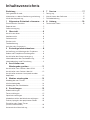 2
2
-
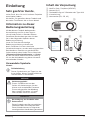 3
3
-
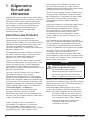 4
4
-
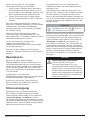 5
5
-
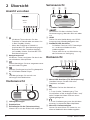 6
6
-
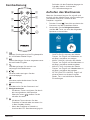 7
7
-
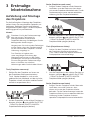 8
8
-
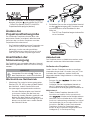 9
9
-
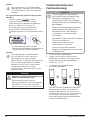 10
10
-
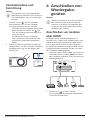 11
11
-
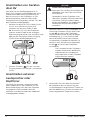 12
12
-
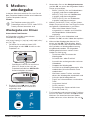 13
13
-
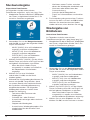 14
14
-
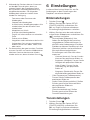 15
15
-
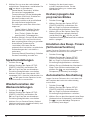 16
16
-
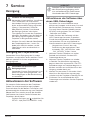 17
17
-
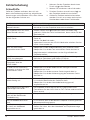 18
18
-
 19
19
-
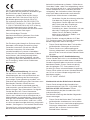 20
20
-
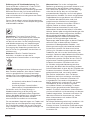 21
21
-
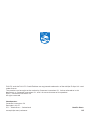 22
22
Philips NPX245/INT Benutzerhandbuch
- Typ
- Benutzerhandbuch
- Dieses Handbuch eignet sich auch für
Verwandte Artikel
-
ETNA FGV760RVS Benutzerhandbuch
-
Philips NeoPix Easy NPX440 Benutzerhandbuch
-
Philips NeoPix Prime NPX540 Benutzerhandbuch
-
Philips NPX643/INT Benutzerhandbuch
-
Philips NPX442/INT Benutzerhandbuch
-
Philips PPX620/INT Benutzerhandbuch
-
Philips NPX445/INT Benutzerhandbuch
-
Philips NPX640/INT Benutzerhandbuch
-
Philips PPX320/INT Benutzerhandbuch